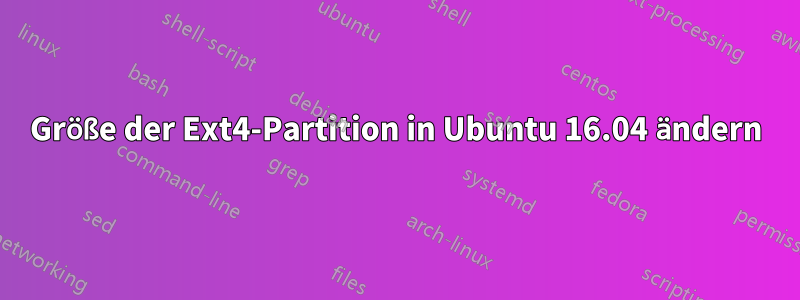
Ich verwende Ubuntu 16.04 als Dual-Boot zusammen mit Windows 10 auf einem Dell XPS 9650. Es gibt eine Medienpartition, die ich nicht nutzen kann (/dev/nvme0n1p9).
Partitionsinformationen: Gparted
Ich versuche, die Größe zu ändern und mit / (Root-Partition) zusammenzuführen, aber es scheint, als wäre es gesperrt. Kann mir bitte jemand sagen, wozu das Medium dient und wie ich den Speicherplatz vom Medium auf die / (Root-)Partition verschieben kann.
Antwort1
Das Stammverzeichnis ist gesperrt, da Ihr Ubuntu davon ausgeführt wird.
/media/ ist der Einhängepunkt für das automatische Einhängen von USB-Laufwerken, u. a. Derzeit ist Ihr P9 auch dort eingehängt.
Sie müssen vom Ubuntu Live USB booten, um die Stammpartition bearbeiten zu können. Leider liegt die Swap-Partition P10 zwischen P8 und P9, daher sind etwas mehr Aktionen erforderlich, als Sie vielleicht erwarten:
NB:
Die Aktionen, die Sie jetzt ausführen, können Ihr System irreversibel beschädigen.
Stellen Sie sicher, dass Sie alle Dateien sichern, die Sie nicht verlieren möchten!!
- Wie gesagt: Booten Sie vom Live-USB-Stick und wählen Sie die Option „Ubuntu ausprobieren“.
- Start
gparted - P9 auswählen und löschen. Ausführen (grünes Häkchen).
- Wählen Sie P10, Größe ändern/Verschieben, wählen Sie den Schieberegler in der Mitte und verschieben Sie ihn nach rechts. Ausführen. Sie sollten jetztNicht zugeordneten Speicherplatzzwischen P8 und P10.
- Wählen Sie P8, Größe ändern/Verschieben, wählen Sie den rechten Pfeil des Schiebereglers und verschieben Sie ihn nach rechts. Der Größenindikator sollte größer werden. Ausführen. Sie sollten jetzt eine größere Wurzel haben.
- Beenden Sie
gparteddas System und starten Sie es neu.
Ergänzung wie von heynnema vorgeschlagen (siehe auch Kommentare): „Geben Sie im Terminal sudo mkswap /dev/new_swap_partition_name_here ein und notieren Sie sich die neue UUID. Bearbeiten Sie diese UUID in /etc/fstab mit gksudo gedit /etc/fstab und bearbeiten Sie die Zeile mit „swap“ darin. Ersetzen Sie die UUID, die jetzt da ist. Speichern Sie die Datei und beenden Sie gedit. Geben Sie dann swapon -a ein. Verwenden Sie dann free -h und swapon, um die Swap-Nutzung zu bestätigen.“


